Πώς να δημιουργήσετε αυτόματα μια εργασία κατά την αποστολή email στο Outlook;
Μερικές φορές, ενδέχεται να χρειαστεί να δημιουργήσετε αυτόματα μια εργασία ενός μηνύματος ηλεκτρονικού ταχυδρομείου κατά την αποστολή του στο Outlook. Εδώ σας παρέχουμε μια μέθοδο για να το κάνετε γρήγορα.
Δημιουργήστε αυτόματα μια εργασία κατά την αποστολή email στο Outlook με VBA
Δημιουργήστε αυτόματα μια εργασία κατά την αποστολή email στο Outlook με VBA
Με τον παρακάτω κώδικα VBA, μπορείτε να δημιουργήσετε μια εργασία αυτόματα βάσει ενός email αποστολής στο Outlook. Κάντε τα εξής:
1. Εκκινήστε το Outlook, πατήστε το άλλος + F11 για να ανοίξετε το Microsoft Visual Basic για εφαρμογές παράθυρο.
2. Στο Microsoft Visual Basic για εφαρμογές παράθυρο, αντιγράψτε τον παρακάτω κώδικα VBA στο Αυτό το OutlookSession παράθυρο κώδικα.
Κωδικός VBA: Δημιουργήστε αυτόματα μια εργασία κατά την αποστολή email στο Outlook
Private Sub Application_ItemSend(ByVal Item As Object, Cancel As Boolean)
'Updated by Extendoffice 20181123
Dim xYesNo As Integer
Dim xPrompt As String
Dim xTaskItem As TaskItem
Dim xRecipient As String
On Error Resume Next
xPrompt = "Do you want to create a task for this message?"
xYesNo = MsgBox(xPrompt, vbYesNo + vbInformation, "Kutools for Outlook")
Cancel = False
If xYesNo = vbNo Then Exit Sub
Set xTaskItem = Application.CreateItem(olTaskItem)
For Each Rcp In Item.Recipients
If xRecipient = "" Then
xRecipient = Rcp.Address
Else
xRecipient = xRecipient & vbCrLf & Rcp.Address
End If
Next Rcp
xRecipient = xRecipient & vbCrLf & Item.Body
With xTaskItem
.Subject = Item.Subject
.StartDate = Item.ReceivedTime
.DueDate = Date + 3 + CDate("9:00:00 AM")
.ReminderSet = True
.ReminderTime = Date + 2 + CDate("9:00:00 AM")
.Body = xRecipient
.Save
End With
Set xTaskItem = Nothing
End Sub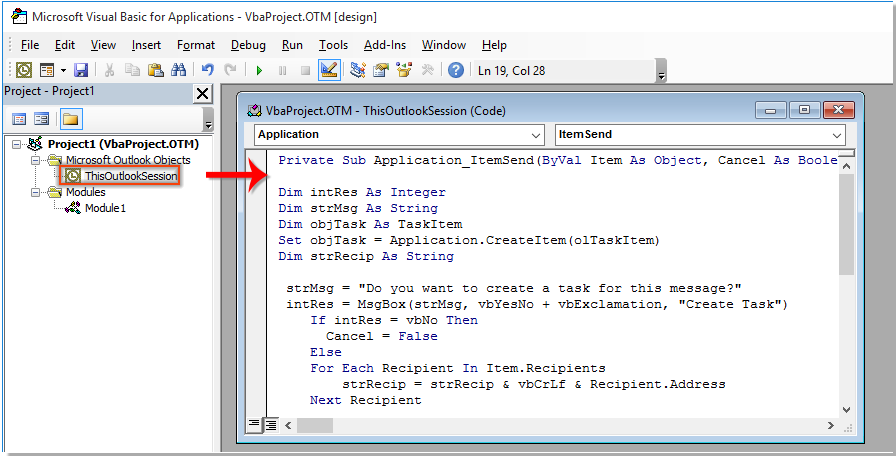
Note: Οι παραλήπτες μηνυμάτων και το σώμα μηνυμάτων θα προστεθούν αυτόματα στο σώμα εργασιών. Η ημερομηνία έναρξης της εργασίας είναι η ημερομηνία αποστολής του μηνύματος και η εργασία θα λήξει σε 3 ημέρες. Θα σας υπενθυμίσουμε την εργασία στις 9 π.μ. μετά από μία μέρα. Μπορείτε να τα αλλάξετε όπως χρειάζεστε.
3. Αποθηκεύστε τον κωδικό και πατήστε το άλλος + Q για να κλείσετε το παράθυρο της Microsoft Visual Basic for Applications.
4. Από τώρα και στο εξής, όταν κάνετε κλικ στο Αποστολή κουμπί σε νέο ή απαντημένο παράθυρο email, α Δημιουργία εργασιών θα εμφανιστεί το πλαίσιο διαλόγου όπως φαίνεται στο παρακάτω στιγμιότυπο οθόνης, κάντε κλικ στο Ναι για να στείλετε το email και να δημιουργήσετε μια εργασία αυτόματα ή κάντε κλικ στο Οχι για να στείλετε το email χωρίς να δημιουργήσετε εργασία.
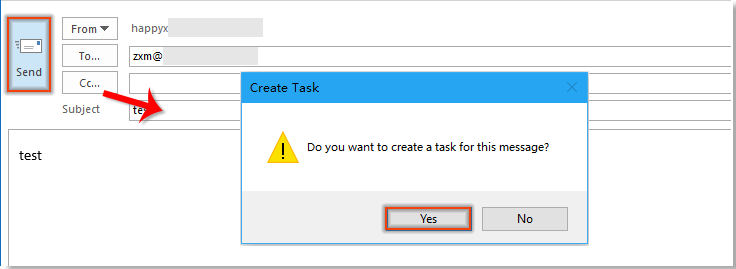
Τα καλύτερα εργαλεία παραγωγικότητας γραφείου
Kutools για το Outlook - Πάνω από 100 ισχυρές δυνατότητες για υπερφόρτιση του Outlook σας
🤖 Βοηθός αλληλογραφίας AI: Άμεσα επαγγελματικά email με μαγεία AI -- με ένα κλικ για ιδιοφυείς απαντήσεις, τέλειος τόνος, πολυγλωσσική γνώση. Μεταμορφώστε τα email χωρίς κόπο! ...
📧 Αυτοματοποίηση ηλεκτρονικού ταχυδρομείου: Εκτός γραφείου (Διαθέσιμο για POP και IMAP) / Προγραμματισμός αποστολής email / Αυτόματο CC/BCC βάσει κανόνων κατά την αποστολή email / Αυτόματη προώθηση (Σύνθετοι κανόνες) / Αυτόματη προσθήκη χαιρετισμού / Διαχωρίστε αυτόματα τα μηνύματα ηλεκτρονικού ταχυδρομείου πολλών παραληπτών σε μεμονωμένα μηνύματα ...
📨 Διαχείριση e-mail: Εύκολη ανάκληση email / Αποκλεισμός απάτης email από υποκείμενα και άλλους / Διαγραφή διπλότυπων μηνυμάτων ηλεκτρονικού ταχυδρομείου / Προχωρημένη Αναζήτηση / Ενοποίηση φακέλων ...
📁 Συνημμένα Pro: Μαζική αποθήκευση / Αποσύνδεση παρτίδας / Συμπίεση παρτίδας / Αυτόματη αποθήκευση / Αυτόματη απόσπαση / Αυτόματη συμπίεση ...
🌟 Διασύνδεση Magic: 😊Περισσότερα όμορφα και δροσερά emojis / Ενισχύστε την παραγωγικότητά σας στο Outlook με προβολές με καρτέλες / Ελαχιστοποιήστε το Outlook αντί να κλείσετε ...
???? Με ένα κλικ Wonders: Απάντηση σε όλους με εισερχόμενα συνημμένα / Email κατά του phishing / 🕘Εμφάνιση ζώνης ώρας αποστολέα ...
👩🏼🤝👩🏻 Επαφές & Ημερολόγιο: Μαζική προσθήκη επαφών από επιλεγμένα μηνύματα ηλεκτρονικού ταχυδρομείου / Διαχωρίστε μια ομάδα επαφής σε μεμονωμένες ομάδες / Κατάργηση υπενθυμίσεων γενεθλίων ...
Διανεμήθηκαν παραπάνω από 100 Χαρακτηριστικά Περιμένετε την εξερεύνηση σας! Κάντε κλικ εδώ για να ανακαλύψετε περισσότερα.

